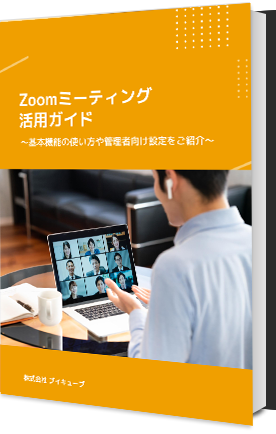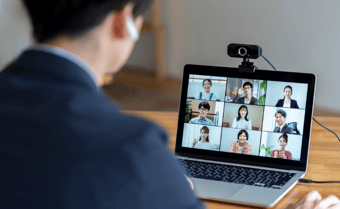Zoom有料版を導入する4つのメリットとは?各プランの特徴やオプション機能も解説

無料版でも1対1のコミュニケーションなら時間無制限、画面共有ができるなど、基本的な機能が十分使えるコミュニケーションツール「Zoom」。より多くの機能を活用するために、有料版を導入するか悩む方も多いと思います。
Zoomは無料版でも問題なくWeb会議などが行えますが、より快適に利用して業務効率を上げていくためには、Zoom有料版の導入がおすすめです。
そこで、本記事では以下の内容について解説します。
- Zoom有料版の導入をおすすめする4つの理由
- Zoom有料版3プランの内容
- 追加契約できるオプション機能の詳細
Zoom有料版の導入を検討されている方は、ぜひ最後までご一読ください。
目次[ 非表示 ][ 表示 ]
Zoomの導入は有料版がおすすめである4つの理由

はじめに、Zoom有料版の導入をおすすめする4つの理由をお伝えします。
現在Zoomの無料版を使っている方、またはこれからZoomを導入する方の中で、以下の条件に当てはまる場合、有料版の利用がおすすめです。
- 定期的にグループミーティングを行う
- Web会議の様子を録画して共有したい
- Web会議の進行を複数人で行いたい
- 100人以上の大規模な会議を行いたい
それぞれの理由を詳しく見ていきましょう。
1.時間を気にせず会議を行える
まず、Zoom無料版の場合はミーティングを行う際、以下の設定があります。
- 1ミーティング時間制限は40分まで
1ミーティング40分までと時間制限があります。そのため、40分経過するたびに、ミーティング画面を再度立ち上げる手間が発生してしまいます。
けれども、有料版ならどのプランでもグループミーティングを行う場合、時間制限はありません。経過時間を気にせず、ミーティングに集中できるようになります。
2.クラウド録画機能を使える
2つ目に、有料版の場合Zoomへのクラウド録画機能を利用できるメリットがあります。
無料版でも録画機能は利用できますが、自分のパソコンへ直接録画データを保存するローカル保存しか利用出来ません。けれども、有料版なら自分が利用しているパソコンではなく、クラウドへ保存できるのでパソコンの保存容量が圧迫されてしまう心配は不要になります。
有料版の場合、プロプランとビジネスプランは1GB 、エンタープライズプランは保存容量無制限です。保存容量が足りなくなった場合は、追加料金を支払うと保存容量を増やせられます。
また、Zoomは動画配信プラットフォーム「Qumu」と連携することで、Zoomの録画記録を管理したり、トラフィック負荷を軽減しながらWeb会議をライブ配信することが可能です。
3.共同ホスト設定が可能
Zoomでは、ミーティングを立ち上げる準備を行ってWeb会議を主催する人を「ホスト」と表現しています。
ホストになると、以下の操作ができるようになります。
- ミーティングを立ち上げるためのURL作成
- 第三者の不正参加を防ぐための暗証番号設定
- ミーティング中、録画の開始・停止などの作業
無料版の場合、これらの作業を行えるホストは1人しか設定できません。しかし、有料版の場合、一緒にホストの業務を行える「共同ホスト」を複数人設定できます。
ホストが1人しかいない場合、状況によってはホストがWeb会議の進行を行いつつ参加者の不正がないか気を付けなければならない場面がある場合も。参加者が多いほどホストの負担が増えてしまいがちです。しかし、共同ホスト設定ができれば、発言者と進行役など役割分担ができるので、自分の業務に集中しやすくなります。
4.大規模な会議・ミーティングも行える
100人以上の大規模な会議・ミーティング・オンライン授業などを行いたい方に、有料版導入がおすすめです。
無料版と有料版プロプランは、それぞれ1度のミーティングで最大100人まで参加できます。200人、300人など、さらに大人数での会議を行いたい場合、有料版ビジネスプランは最大300人、エンタープライズプランは最大500人まで参加できるミーティングを開催可能になります。
無料版と有料版の違い
ここでは、Zoom無料版と有料版の違いについてお伝えします。利用できる機能の違いは、以下の表の通りです。
|
Zoom無料版 |
Zoom有料版 |
|
|
利用できる機能 |
・1対1ミーティング、グループミーティングもは最大40分可能 |
・ミーティング時間無制限 |
無料版では、1ミーティングにつき40分まで利用できます。無料版に期間制限はないので、有料版を導入するか検討するために時間をかけて無料版を使いながら検討することも可能です。
また、有料版では無料版にはないミーティング時間無制限や、ミーティングの様子をクラウド保存できるようになどのメリットが多くあります。
次の章で有料版3プランそれぞれの、詳しい内容を説明します。
Zoom有料版で抑えたい3つのプラン

ここでは、Zoomの運用サポートやテレワークのマニュアル作成のサポートを行っている株式会社ブイキューブが提供するZoomのプランを参考に、有料版のプランの違いについてお伝えします。
有料プラン①「プロ」
|
プロプランの特徴 |
|
年間(1IDあたり):26,400円 |
|
・ミーティング時間無制限 |
はじめにお伝えするのは、プロプランです。無料版との大きな違いとして、次の2つが挙げられます。
- グループミーティングでも時間無制限になる
- ミーティングのクラウド録画が利用できるようになる
無料版では3人以上のグループミーティングを行う場合、1ミーティング最大40分までと時間制限があるため、長時間利用したい人にとってはデメリットとなってしまう側面がありました。
しかし、プロプランならば1ミーティング最大100人まで参加でき、時間制限なしでミーティングを行えます。また、ミーティングの様子を録画し、最大1GBまでクラウド保存が可能です。
定期的にZoomでグループミーティングなどを行う中小企業や個人事業主の方に、プロプランはおすすめです。
有料プラン②「ビジネス」
|
ビジネスプランの特徴 |
|
年間(1IDあたり):要問い合わせ |
|
・ミーティング時間無制限 |
ビジネスプランは、ミーティング時間無制限に加えて、最大300人までの会議を行えるのが特徴のひとつです。
また、海外拠点と会議を行う際に利用できる言語通訳機能やミーティングの画面に企業ロゴを挿入できるブランディング機能など、よりビジネスの場面で活用できる機能が利用できるようになります。
有料プラン③「エンタープライズ」
|
エンタープライズプランの特徴 |
|
年間(1IDあたり):要問い合わせ |
|
・ミーティング時間無制限 |
従業員数が多い大企業や300人以上のWeb会議を定期的に行う企業などに、エンタープライズプランをおすすめします。ミーティングの最大参加人数は500人とビジネスプランより多くなっており、ミーティング動画のクラウド保存容量も無制限となっています。
また、チャット形式での質疑応答機能や参加者の分析機能が使える「Zoomビデオウェビナー」が標準搭載されているのが、エンタープライズプランの特徴です。
追加契約できるオプション機能
Zoomでは、有料プランに加えてさらに追加契約をすることでよりWeb会議を快適に行えるオプション機能も用意しています。主なオプション機能は、以下の通りです。
- Zoomビデオウェビナー機能
- Zoom Rooms
- H.323/SIPコネクタ
それぞれのオプション機能内容を紹介していきます。
1.Zoomビデオウェビナー機能

最大1万人まで参加できる「Zoomビデオウェビナー」機能をオプションで利用することも可能です。Zoom有料版エンタープライズプランには、500人まで参加できるZoomビデオウェビナー機能が標準搭載されています。
また、Zoomビデオウェビナーは、通常のミーティング機能とは以下のような違いがあります。
|
Zoomミーティング |
Zoomビデオウェビナー |
|
|
最大参加人数 |
1,000人 |
10,000人 |
|
Q&A機能 |
× |
〇 |
|
ライブ配信 |
|
YouTube カスタムストリーミングサービス |
まず、1ミーティングの最大参加人数が異なります。Zoomビデオウェビナーでは最大1万人参加できるので、大企業の社長訓示やオンライン展示会などさまざまな大人数の方とWeb会議を行いたい場面で重宝します。
またQ&A機能があることで、Web会議中に参加者は匿名で主催者に質問をしたり「手を挙げる」機能で発言がしたりしやすいよう配慮されています。そして、FacebookやYouTubeをはじめとしてさまざまなSNSと連携させてWeb会議をライブ配信することも可能です。
2.Zoom Rooms
Zoom Roomsとは、常設型のテレビ会議システムです。会議室などにZoom Roomsを常設することで、定期ミーティングやオンライン授業をスムーズに行えるようになります。
通常のZoomミーティングの場合、パソコンやスマートフォンなど端末ごとにZoomを立ち上げて、会議に参加する必要があります。しかし、Zoom Roomsなら、接続済の端末を操作するだけですぐに会議を開始することが可能です。
接続する端末は、既存のパソコンはもちろん、カメラ・マイク・タッチパネルがひとつに集約されたZoom Rooms専用タッチパネルディスプレイ「DTEN D7」なども使用できます。
3.H.323/SIPコネクタ
既存のテレビ会議システム端末を活用したいという場合には、H.323/SIPコネクタの導入もおすすめです。H.323/SIPコネクタを使用すると、既存のテレビ会議システム端末とZoomをスムーズに接続できます。
また、Zoomミーティング参加者の地域・使用デバイスなど、リアルタイムや過去の状況を把握できるダッシュボード機能も利用可能です。この機能を活用することで、今後のミーティングの予定を立てたり、会議内容の改善に役立てたりできます。
Zoomの企業導入事例
最後に、Zoomを導入しスムーズな会議やテレワーク環境整備を行っている企業を2社紹介します。
1.株式会社イデア・ビレッジ様 Zoomでテレワーク環境を構築
株式会社イデア・ビレッジ様は、Webサイト企画・構築などを行う制作会社です。産休・育休から復職する社員の在宅勤務を促進させるため、Zoomミーティングの導入を開始しました。
数あるWeb会議システムの中から、Zoomを選んだ理由はこちら。
- 無料版で実際の使い勝手を試せる。また無料期間に制限がなく、基本的な機能を利用できる。
- 社外との打ち合わせや採用面接でも活用するため、シンプルな操作性であること
- 共有画面を使い、データやデザインの共有がスムーズに行える
自社に合ったサービスかを慎重に試して確認できること、また社内だけでなく採用面接や取引先との打ち合わせなどでも利用するため、Web会議に不慣れな方でも利用しやすいかは重要なポイントでした。
結果的に、シンプルな操作性とスムーズにデータ共有が行えることから、在宅勤務体制の構築と取引先と遠隔地からでも顔を合わせてスムーズに打ち合わせができるようになったとお言葉をいただいています。
2.山田コンサルティンググループ株式会社様 ZoomRoomsも活用
経営や不動産のコンサルティングを行う山田コンサルティンググループ株式会社様では、国内外のグループ企業間の打ち合わせをより快適に行うためZoomミーティングだけでなく、Zoom Roomsも導入。
Zoomを導入する前は、以下の課題を抱えていました。
- 拠点増加に伴い、Web会議の接続が不安定になりやすくなってしまった
- 会議のたびに都度パソコンで設定を行うのに手間がかかる
- 遠隔地のクライアントとの打ち合わせをWeb会議で行いたい
端末ごとにミーティングを立ち上げるZoomミーティングと、常設のビデオ会議機能であるZoom Roomsを併用することで、次のように課題を解決されました。
- 安定した配信環境を整えられた。特に海外拠点との配信環境が大幅に改善された
- 会議室に据え置きのZoom Roomsの機能を用意し、業務効率が改善された
- クライアントだけでなく、在宅勤務の社員や産休・育休中の社員とのコミュニケーションが活性化
Zoom Roomsは常設型のシステムのため、配信環境は特に安定しやすくなるメリットがあります。抱えている課題に合わせて、システムの使い分けもおすすめです。
まとめ|Zoom有料プランを活用してより快適なWeb会議を行おう
Zoomは無料版でもオンライン上でコミュニケーションを取ったり、Web会議の様子を録画したりと企業内で活用が可能です。しかし、有料版を導入することで、さらにWeb会議の対応の幅が広がります。
- 無料版でグループミーティングを行う際の時間は40分まで
- 会議の記録を大量に録画できるクラウド保存機能
- Web会議の主催者「ホスト」を複数人設定できる
- 100人以上のWeb会議を開催できる
グループミーティングでも残り時間を気にすることなく、Web会議に集中できるようになるのは有料版ならではのメリットです。また、クラウド保存機能や共同ホスト設定を活用することで、より業務の効率化や質の高いWeb会議を実施できます。
ぜひ、Zoom有料版を活用して、より快適なWeb会議を行い業務目標達成やリモートワーク環境構築に注力してみてください。